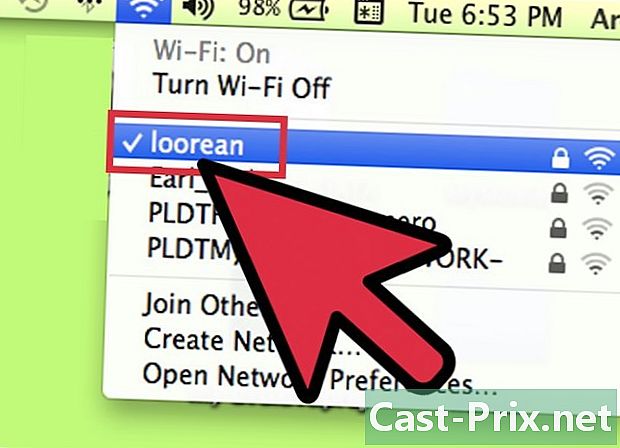व्हाट्सएप पर अपनी लोकेशन कैसे शेयर करें
लेखक:
Robert Simon
निर्माण की तारीख:
21 जून 2021
डेट अपडेट करें:
14 मई 2024

विषय
इस लेख में: एक iPhoneShare पर एक स्थान साझा करें एक Android phoneReferences पर स्थान
व्हाट्सएप एक मोबाइल फोन एप्लिकेशन है जो एसएमएस शुल्क का भुगतान किए बिना अपने उपयोगकर्ताओं को वाई-फाई या मोबाइल डेटा का उपयोग करके बाहर भेजने की अनुमति देता है। व्हाट्सएप आपको अपने संपर्कों के साथ अपना स्थान साझा करने की अनुमति देता है या उन्हें एक बैठक, जैसे कि एक रेस्तरां या पार्क के लिए एक स्थान का स्थान भेज सकता है। स्थान या पते की उलझन से बचने के लिए यह सुविधा बहुत उपयोगी है, जब आप लोगों के लिए नियुक्तियाँ करते हैं, उदाहरण के लिए एक बार, एक पिज़्ज़ेरिया या कैफेटेरिया में।
चरणों
विधि 1 एक iPhone पर एक स्थान साझा करें
-
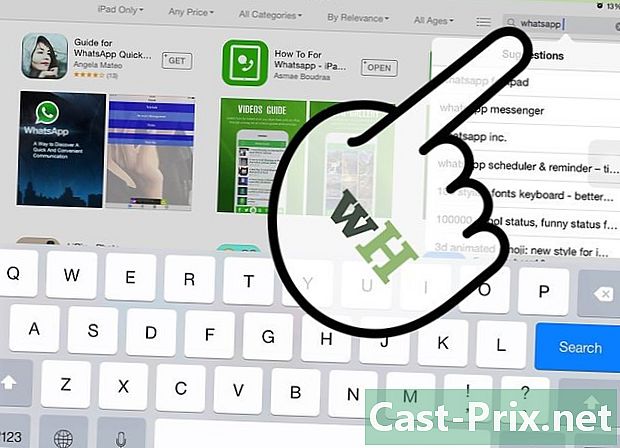
व्हाट्सएप ऐप इंस्टॉल करें और संपर्क जोड़ें। एप्लिकेशन इंस्टॉल होने के बाद, कॉन्फ़िगरेशन के लिए स्क्रीन पर दिए गए निर्देशों का पालन करें। एप्लिकेशन को कॉन्फ़िगर करने के लिए आपको अपना नाम और फोन नंबर दर्ज करना होगा और आपके पास प्रोफाइल पिक्चर और स्टेटस जोड़ने का विकल्प भी होगा।- यदि आपके पास एक अंतरराष्ट्रीय फोन नंबर है, तो निकास कोड का उपयोग न करें या 00। + के साथ सभी अंतर्राष्ट्रीय नंबर शुरू करें, उसके बाद देश कोड।
-
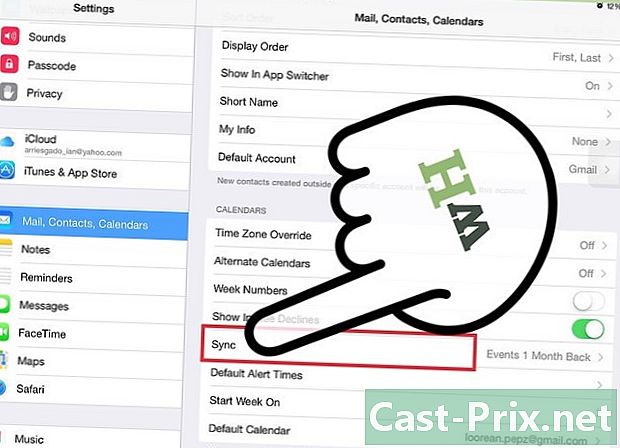
संपर्कों को सिंक्रनाइज़ करें। व्हाट्सएप खोलें और सूची को ताज़ा करें पसंदीदा। यह क्रिया आपके फ़ोन पर सहेजे गए संपर्कों के साथ आपके व्हाट्सएप संपर्कों को सिंक कर देगी। जब आपका कोई संपर्क व्हाट्सएप स्थापित करता है, तो उसका नाम स्वचालित रूप से आपके व्हाट्सएप संपर्कों की सूची में दिखाई देगा, जब आप सूची को ताज़ा करते हैं पसंदीदा.- विदित हो कि व्हाट्सएप को ऐसे संपर्क में भेजना असंभव है जिसके पास अपने फोन पर व्हाट्सएप स्थापित नहीं है।
-
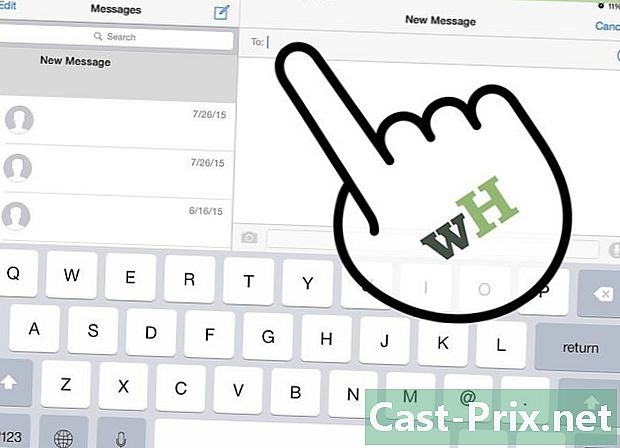
वह संपर्क या समूह चुनें जिसके साथ आप स्थान साझा करना चाहते हैं।- समूह बनाने के लिए, वार्तालाप पृष्ठ पर जाएं और चुनें नया समूह.
- समूह का नाम बताइए। समूह के नाम के रूप में एक विषय या शीर्षक टाइप करें, जिसे समूह के सदस्य देखेंगे।
- समूह में संपर्क जोड़ने के लिए, बटन दबाएं + या बस संपर्क का नाम टाइप करें।
- दबाकर समाप्त करें बनाने.
-
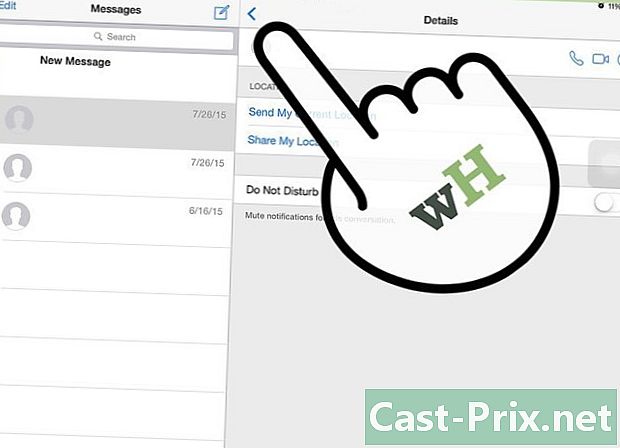
एरो आइकन पर टैप करें। ई बार के बाईं ओर, आपको एक तीर का चिह्न दिखाई देगा। एक बार जब आप वार्तालाप साझा कर लेते हैं, जहाँ आप स्थान साझा करना चाहते हैं, तो इस तीर पर टैप करें। -
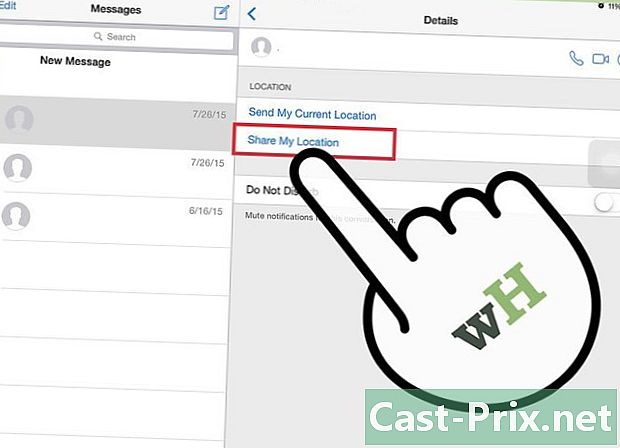
चुनना स्थान साझा करें. तीर का चयन करने पर एक पॉपअप सूची दिखाई देगी। आपको विकल्प दिखाई देगा स्थान साझा करें। यह नीचे से दूसरा विकल्प है। यह चयन करें। -
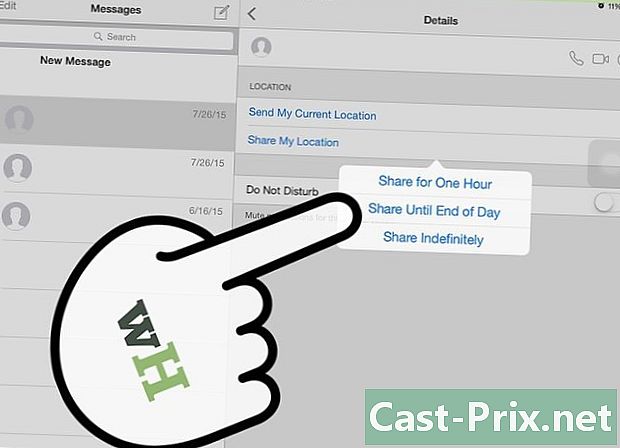
स्थान साझा करें। जब आप सेलेक्ट करेंगे स्थान साझा करेंआपको दूसरी स्क्रीन पर पुनर्निर्देशित किया जाएगा। आपको अपने स्थान तक पहुंचने के लिए व्हाट्सएप को अधिकृत करने के लिए प्रेरित किया जाएगा। प्रेस ठीक.- आपके आस-पास के स्थानों की एक सूची दिखाई देगी जहाँ GPS आपके सटीक स्थान का चयन करेगा। उस स्थान का चयन करें जिसे आप साझा करना चाहते हैं और व्हाट्सएप अपने आप वार्तालाप में सम्मिलित हो जाएगा।
विधि 2 Android फ़ोन पर स्थान साझा करें
-

व्हाट्सऐप इंस्टॉल करें और इसे सेट करने के लिए ऑनस्क्रीन निर्देशों का पालन करें। आपको अपना नाम और फोन नंबर देना होगा। आप एक प्रोफ़ाइल चित्र और एक स्थिति भी जोड़ सकते हैं।- यदि आपके पास एक अंतरराष्ट्रीय फोन नंबर है, तो निकास कोड का उपयोग न करें या 00. + के साथ सभी अंतर्राष्ट्रीय नंबर शुरू करें, उसके बाद देश कोड।
-
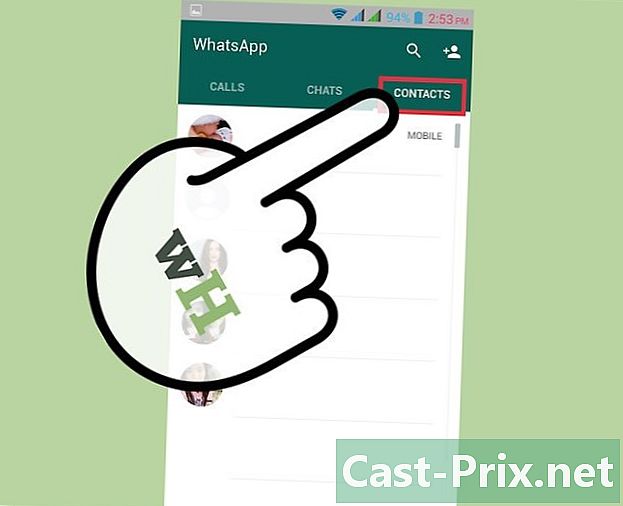
संपर्कों को सिंक्रनाइज़ करें। एक बार व्हाट्सऐप ऐप में लॉन्गलेट में जाएं संपर्क, बटन दबाएं मेन्यू अपने फ़ोन से और फिर चयन करें यथार्य। यह क्रिया आपके फ़ोन पर सहेजे गए संपर्कों के साथ आपके व्हाट्सएप संपर्कों को सिंक कर देगी। जब आपका कोई संपर्क व्हाट्सएप स्थापित करता है, तो उसका नाम स्वचालित रूप से आपके व्हाट्सएप संपर्कों की सूची में दिखाई देगा, जब आप सूची को ताज़ा करते हैं संपर्क.- ध्यान दें कि आप किसी ऐसे व्यक्ति को व्हाट्सएप नहीं भेज सकते हैं जिसके पास व्हाट्सएप ऐप उनके फोन पर स्थापित नहीं है।
- यदि जिस व्यक्ति को आप भेजना चाहते हैं, वह आपकी संपर्क सूची से नहीं जाता है, तो कॉल कीपैड पर उनका नंबर टाइप करें और फिर उन्हें सहेजें।
-

एक वार्तालाप खोलें। वह संपर्क या समूह चुनें जिसके साथ आप स्थान साझा करना चाहते हैं। यह एक मौजूदा वार्तालाप विंडो या एक नई बातचीत खोलेगा।- एक समूह बनाने के लिए, अपने फोन पर मेनू बटन दबाएं और चुनें नया समूह.
- समूह नाम के रूप में विषय या शीर्षक टाइप करें। समूह का नाम समूह के सभी सदस्यों द्वारा देखा जा सकता है। आप खाली फोटो फ़ील्ड को टैप करके एक फ़ोटो भी जोड़ सकते हैं।
- प्रेस निम्नलिखित, फिर समूह में संपर्क को संकेत का चयन करके जोड़ें + या उनके नाम लिखकर।
- क्लिक करके समाप्त करें बनाने.
-

स्क्रीन के शीर्ष दाईं ओर पेपर क्लिप आइकन का चयन करें। जब आप इस आइकन का चयन करते हैं, तो आपको कई विकल्प दिखाई देंगे। विकल्प चुनें स्थान. -
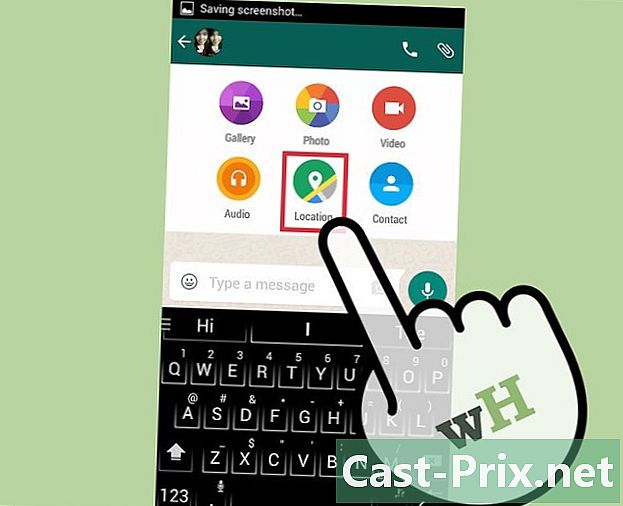
विकल्प चुनें अपनी वर्तमान स्थिति भेजें. इस विकल्प का चयन करके, आप अपना सटीक स्थान साझा करेंगे या, यदि आप चाहें, तो एप्लिकेशन आपके आस-पास या आपके द्वारा पंजीकृत किए गए स्थानों को भी प्रदर्शित करेगा, जहाँ से आप अपना चयन कर सकते हैं। यदि आप कोई स्थान चुनते हैं, तो यह तुरंत चैट विंडो में डाला जाएगा और आपको इसे केवल अपने संपर्कों को भेजना होगा।